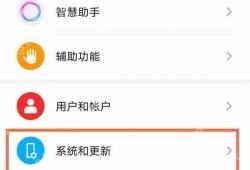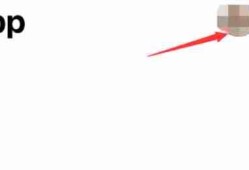TP-Link管理员密码找回、重置与保护方法:尝试使用初始密码或默认密码登录,若无效,可进行密码重置,通常在路由器背面有重置按钮,但需注意,此操作将恢复为出厂设置,所有配置将丢失,为保护密码安全,建议定期更改密码,并使用强密码,包括大小写字母、数字和特殊符号的组合,开启路由器加密功能,避免他人非法访问,如需更多帮助,可参考官方手册或联系客服。

在现今的数字化时代,无线路由器已然成为家庭和办公室不可或缺的网络设备,TP-Link作为一家广受欢迎的网络设备供应商,其产品深受用户喜爱,随着网络攻击和黑客行为的日益猖獗,保护无线路由器的安全变得尤为重要,在这其中,管理密码可谓是保护路由器安全的第一道屏障,本文将详细介绍TP-Link管理员密码的相关知识,包括如何找回、重置以及如何更好地保护它。
TP-Link管理员密码是登录路由器设置界面的关键,通过这个密码,用户得以访问路由器的各种设置和管理功能,比如修改网络设置、管理连接设备等,这把钥匙的重要性不言而喻,它是保护网络安全和用户隐私的关键,只有知道管理员密码的人才能访问路由器的设置和管理功能,从而有效防止未经授权的访问和潜在的网络攻击。
忘记TP-Link管理员密码怎么办?
如果不幸忘记了TP-Link管理员密码,可以尝试以下方法找回:
- 查看路由器背面标签:在路由器的背面通常有一个标签,标有默认的管理员用户名和密码,如果曾经更改过密码但忘记了,可以尝试使用这个默认密码进行登录。
- 重置路由器:如果无法通过默认密码登录,可以尝试将路由器重置为出厂设置,通常在路由器背面有一个小小的重置按钮,长按该按钮数秒钟,直到路由器的指示灯开始闪烁,之后便可使用默认的管理员用户名和密码进行登录。
- 联系技术支持:如果以上方法都无法找回密码,建议直接联系TP-Link的技术支持团队,他们的专业团队能够协助您找回或重置管理员密码。
如何重置TP-Link管理员密码?
若需要更改TP-Link管理员密码,可以按照以下步骤操作:
- 登录路由器设置界面:在浏览器地址栏输入路由器的IP地址或域名,然后输入当前的管理员用户名和密码进行登录。
- 寻找“系统工具”或“管理”菜单:在设置界面中,找到“系统工具”或“管理”菜单,然后选择“修改密码”或“更改密码”选项。
- 设置新密码:在弹出的对话框中,输入新管理员密码并确认,请确保新密码足够复杂,包括大小写字母、数字和特殊字符的组合。
- 保存设置:完成新密码的设置后,点击“保存”或“应用”按钮,使设置生效,此时需要重新输入新的管理员密码进行登录。
如何更好地保护TP-Link管理员密码?
为确保TP-Link管理员密码不被泄露和被恶意利用,可以采取以下措施:
- 设置复杂密码:提高安全性,应设置包含大小写字母、数字和特殊字符的复杂密码,避免使用过于简单或容易猜测的密码。
- 定期更改密码:定期更改管理员密码可以提高路由器的安全性,建议每隔一段时间更换一次密码,并确保新密码足够复杂。
- 不轻易分享密码:切勿将管理员密码分享给其他人,特别是未经授权的人员,避免在公共场合或社交媒体上提及路由器相关信息和密码。
- 使用防火墙和安全软件:为保护路由器免受网络攻击和恶意软件的威胁,建议使用防火墙和安全软件来增强路由器的安全性。
- 启用双因素身份验证:双因素身份验证能提供更高级别的安全保障,通过启用此功能,除了用户名和密码外,还需提供额外的验证信息(如手机验证码)才能登录路由器设置界面。
TP-Link管理员密码是保护网络安全和用户隐私的重要措施之一,通过采取适当的措施找回、重置与保护管理员密码,可以确保路由器的安全性和稳定性,在日常使用中,请务必注意保护好您的路由器信息和管理员密码,以避免遭受不必要的损失和风险。